Întrebare
Problemă: Cum se remediază eroarea aplicației Windows 0xe0434352?
Buna ziua. Aproape de fiecare dată când îmi lansez computerul Windows, primesc o eroare „Excepție software necunoscută (0xe0434352) în locația aplicației 0x00007FFD112E3B29”. Ori de câte ori apare, mă împiedică să mă conectez și trebuie să repornesc încă o dată până când primesc o autentificare fără eroare. Acest lucru este foarte enervant și aș dori să fie remediat cât de curând.
Răspuns rezolvat
Windows este un sistem de operare complex care este bine-cunoscut pentru capacitatea sa de a oferi utilizatorilor multă libertate, devenind în același timp mai ușor de utilizat. Aceasta înseamnă că există o mulțime de moduri de a vă personaliza sistemul de operare, astfel încât să se potrivească nevoilor dvs. – instalarea de noi aplicații este una dintre părțile principale ale acestui proces.
Din păcate, pot apărea probleme cu implementarea noilor aplicații, iar codul de eroare de excepție 0xe0434352 este unul dintre ele. Problema există de aproape un deceniu și afectează toate versiunile Windows, inclusiv Windows 7, 8, 10 și 11. Nu este de mirare că oamenii doresc să găsească soluții la problemele care le afectează computerele, iar noi suntem aici pentru a vă ajuta.
Circumstanțele în care utilizatorii se confruntă cu eroarea de excepție software necunoscută 0xe0434352 variază. Unii utilizatori susțin că problema apare atunci când încearcă să închidă sau să lanseze PC-ul, în timp ce alții au spus că au întâlnit-o când încearcă să deschidă aplicații.
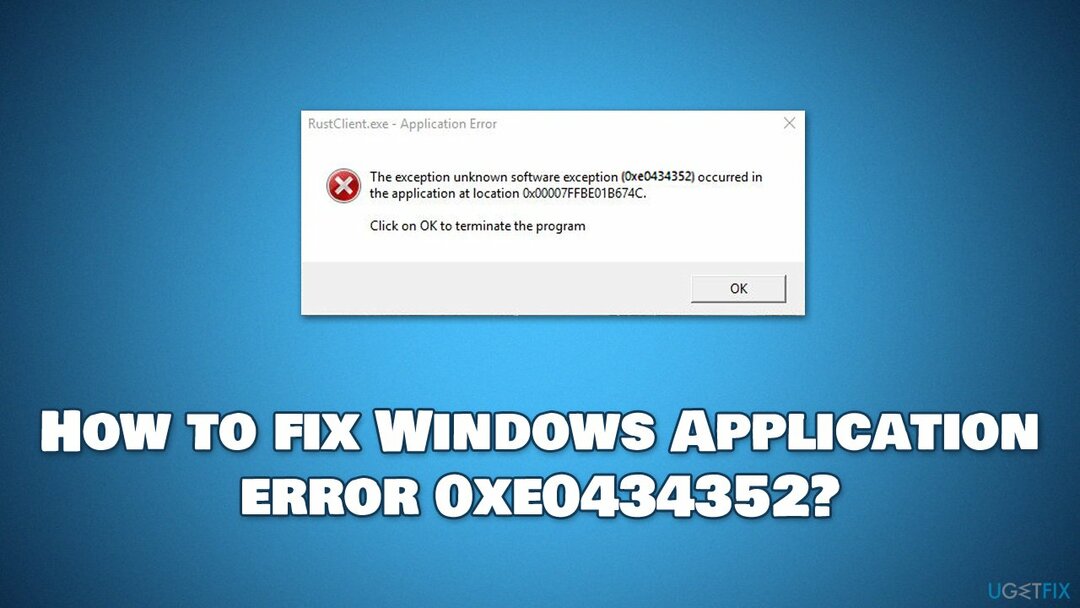
Am discutat despre erori de excepție, cum ar fi 0xc0000409 sau 0x40000015, și niciunul dintre ei nu avea o soluție universală pentru ele. De exemplu, unii oameni ar putea remedia eroarea 0xe0434352 reinstalând aplicația problematică, în timp ce alții ar trebui să repare fișierele de sistem corupte sau să elimine driverul[1] probleme.
Înainte de a continua cu pașii de mai jos care ar trebui să vă ajute să remediați eroarea manual, vă recomandăm să încercați soluția automată cu ReimagineazăMacina de spalat rufe X9. Acest instrument de reparare și întreținere a computerului poate scăpa rapid și ușor de cele mai comune probleme Windows, reparând DLL[2] erori, BSOD, probleme de registry și multe altele. De asemenea, aplicația poate fi utilă și atunci când eliminați programele malware deja instalate sau remediați daunele pe care le-a cauzat sistemului.
1. Verificați dacă există conflicte software cu Clean Boot
Pentru a repara sistemul deteriorat, trebuie să achiziționați versiunea licențiată a Reimaginează Reimaginează.
Eroarea aplicației 0xe0434352 ar putea fi cauzată de un conflict software. Utilizarea funcției de pornire curată a Windows vă poate ajuta să le găsiți mai ușor:
- Tip msconfig în Windows căutați și apăsați introduce
- Du-te la Servicii fila
- Verifică Ascunde toate serviciile Microsoft caseta de selectare și selectați Dezactivați toate
- Du-te la Lansare filă și alege Deschideți Task Manager
- Aici, faceți clic dreapta pe fiecare intrare și selectați Dezactivați și închideți Managerul de activități
- Du-te la Boot filă, bifă Pornire sigură și selectați aplica și O.K.
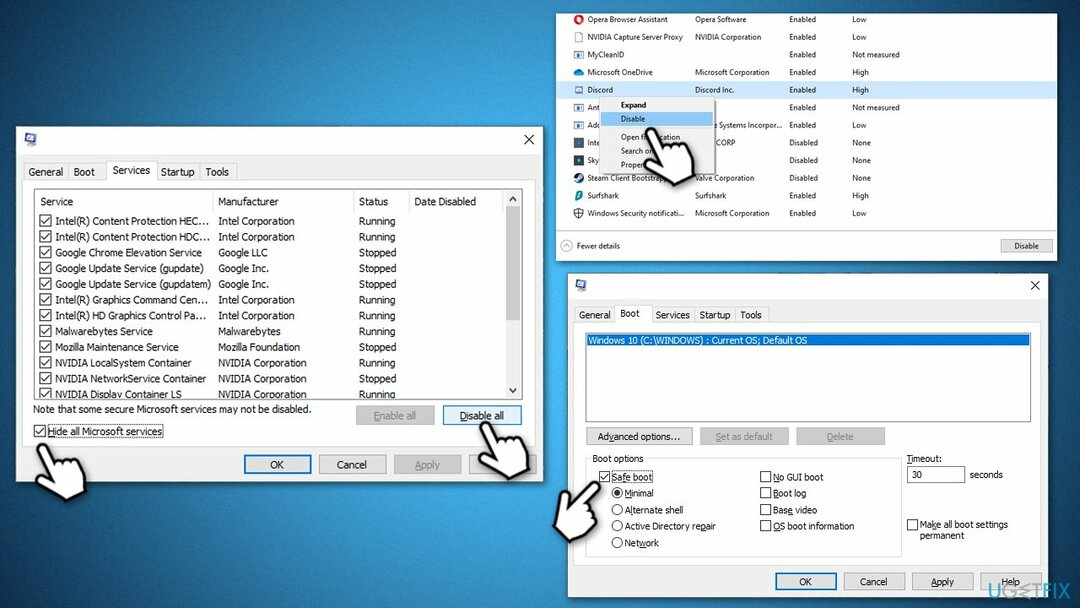
Dacă problema nu este prezentă în mediul Clean Boot, înseamnă că problema a fost cauzată de conflictul software. Pentru a rezolva acest lucru, trebuie să dezinstalați aplicația care provoacă problema (utilizatorii au raportat că aplicațiile de contor FPS cu suprapunere cauzează această eroare).
2. Actualizați driverele GPU și Windows
Pentru a repara sistemul deteriorat, trebuie să achiziționați versiunea licențiată a Reimaginează Reimaginează.
- Tip Actualizați în Windows căutați și apăsați introduce
- Clic Verifică pentru actualizări și așteptați până când Windows descarcă și instalează toate fișierele necesare
- Dacă este disponibil, faceți clic Vedeți actualizările opționale
- Extindeți Șoferii secțiune și selectați tot ce este disponibil, apoi faceți clic descarca si instaleaza
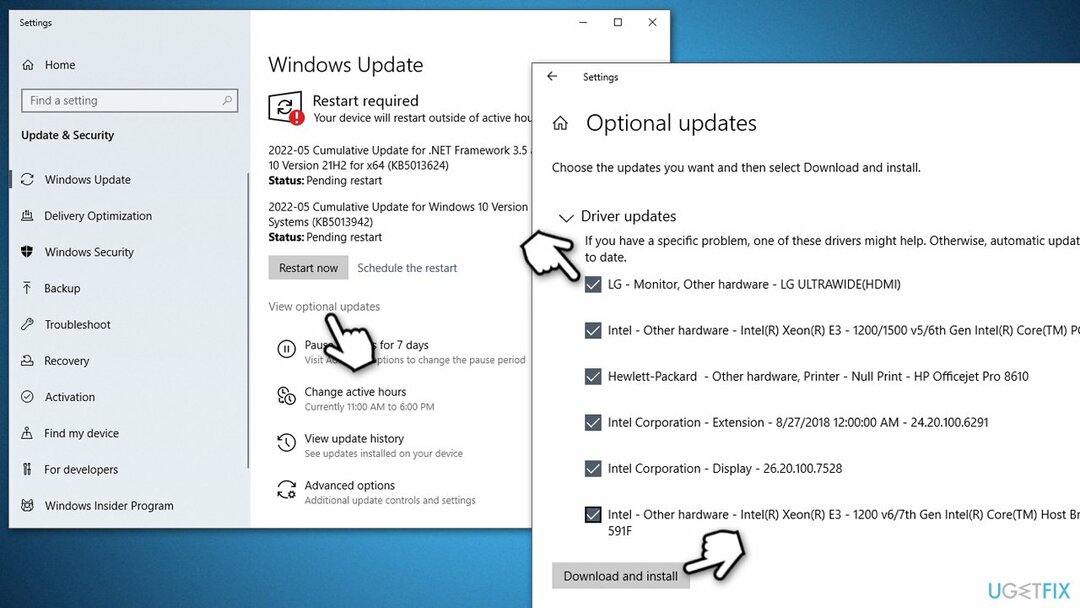
- Odata facut, repornire computerul tau.
Este important să rețineți că este posibil ca Windows să nu găsească întotdeauna cele mai recente actualizări ale driverelor. Prin urmare, vă recomandăm să descărcați drivere specifice de pe site-ul producătorului sau să folosiți instrumente automate, cum ar fi DriverFix.
3. Verificați-vă discul
Pentru a repara sistemul deteriorat, trebuie să achiziționați versiunea licențiată a Reimaginează Reimaginează.
Rularea acestei scanări vă poate ajuta să găsiți probleme cu discul dvs. Continuați cu următoarele:
- Introduceți cmd în căutarea Windows
- Faceți clic dreapta pe Prompt de comandă și alege Rulat ca administrator
- Cand Controlul contului utilizatorului apare fereastra, faceți clic da
- Copiați și lipiți următoarea comandă, apăsând introduce după:
chkdsk c: /f
(Notă: utilizați chkdsk c: /f /r /x comanda dacă utilizați SSD ca partiție principală) - Dacă primiți o eroare, introduceți Y, închideți promptul de comandă și repornire computerul tau
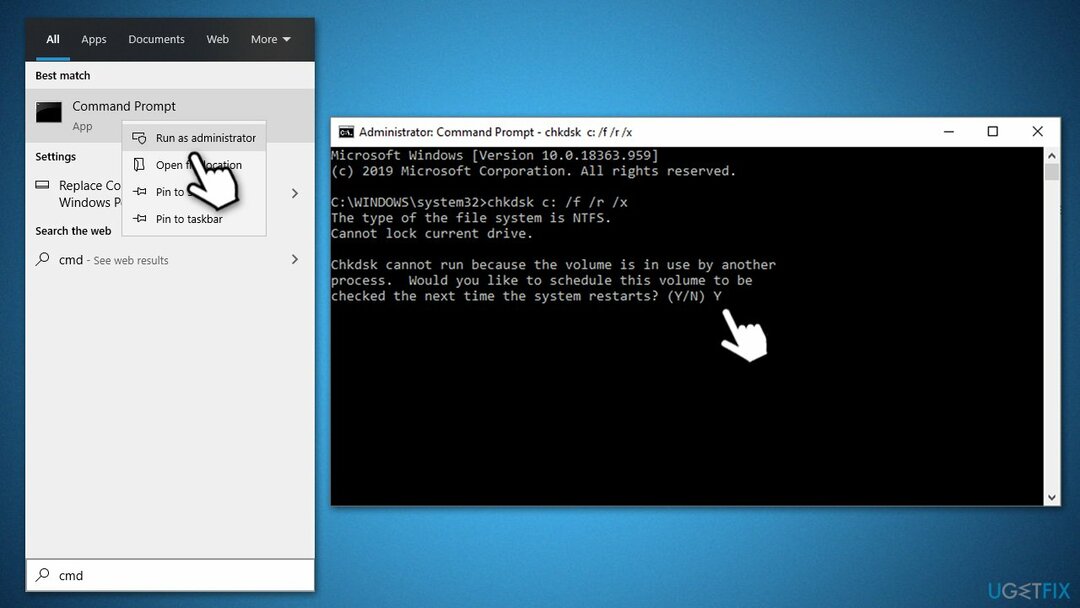
- Scanarea va dura ceva timp, iar rezultatele vor fi afișate la pornirea computerului.
4. Reparați fișierele de sistem deteriorate
Pentru a repara sistemul deteriorat, trebuie să achiziționați versiunea licențiată a Reimaginează Reimaginează.
- Deschis Prompt de comandă ca administrator din nou
- În fereastra nouă, tastați sfc /scannow și apăsați introduce
- Așteptați până se termină scanarea și continuați cu aceste comenzi, apăsând introduce după fiecare:
Dism /Online /Cleanup-Image /CheckHealth
Dism /Online /Cleanup-Image /ScanHealth
Dism /Online /Cleanup-Image /RestoreHealth - Repornire computerul dvs.
5. Reparați instalarea NET Framework
Pentru a repara sistemul deteriorat, trebuie să achiziționați versiunea licențiată a Reimaginează Reimaginează.
NET Framework este o platformă pentru dezvoltarea și rularea diferitelor aplicații Windows. Este format din diverse instrumente, limbaje de programare,[3] biblioteci și multe altele. Majoritatea utilizatorilor îl au instalat pe sistemele lor, deși nu l-ai găsi în lista de aplicații instalate. În cazul în care instalarea este întreruptă, puteți folosi un instrument special de la Microsoft pentru a o repara.
- Descarca Instrumentul de reparare Microsoft .NET Framework de la site-ul oficial Microsoft
- Porniți lansatorul și selectați NetFxRepairTool.exe, apăsând Următorul după
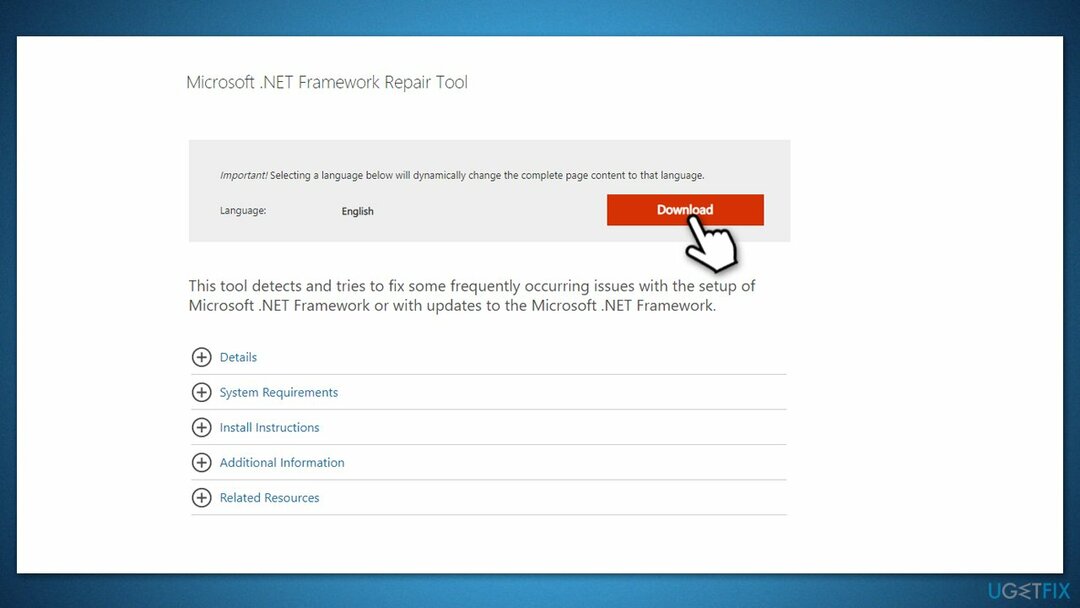
- Odată descărcat, faceți dublu clic pe fișier pentru a începe procesul de reparare
- Când vi se solicită, marcați Am citit și accept termenii licenței și faceți clic Următorul
- Windows va diagnostica toate problemele și le va repara automat pentru dvs
- Odată terminat, repornire computerul dvs. dacă utilitarul nu o face pentru dvs.
6. Resetați Windows
Pentru a repara sistemul deteriorat, trebuie să achiziționați versiunea licențiată a Reimaginează Reimaginează.
Dacă niciuna dintre metodele de mai sus nu a ajutat, puteți opta pentru a vă reseta computerul. Înainte de a face acest lucru, faceți copii de siguranță ale fișierelor personale ca măsură de precauție și deconectați toate dispozitivele externe inutile, cum ar fi imprimantele sau camerele.
- Faceți clic dreapta pe start și alege Setări
- Mergi la Actualizare și securitate și selectați Recuperare
- Sub Resetare acest computer, alegeți Incepe
- Apoi, alegeți Pastreaza-mi fisierele (dacă vrei să le păstrezi) și apoi Descărcare în cloud
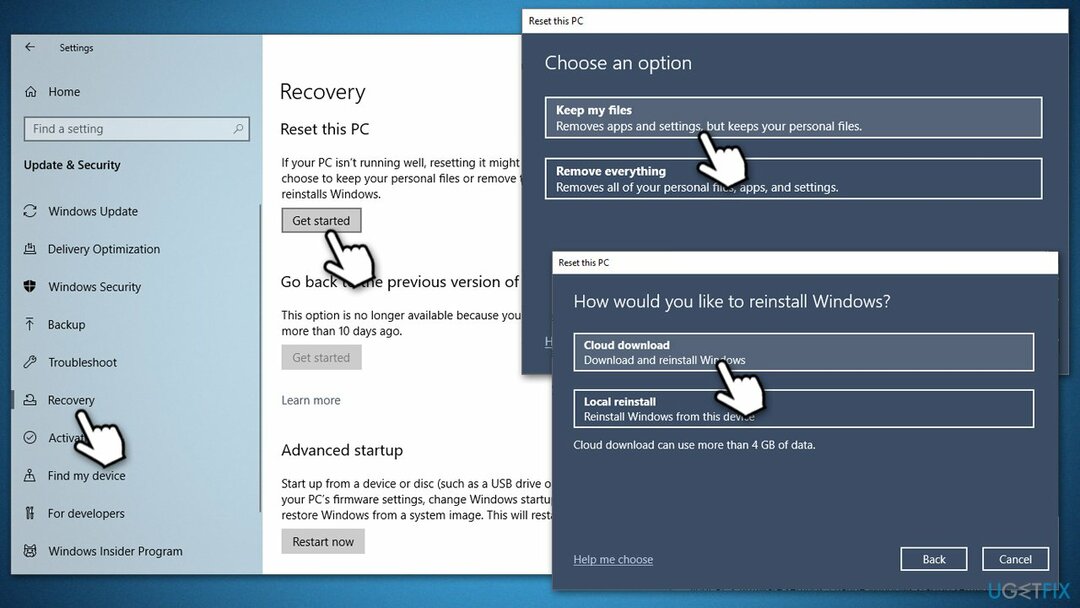
- Așteptați până când fișierele necesare sunt descărcate și instalate - sistemul dvs. ar trebui să repornească.
De asemenea, puteți consulta ghidurile noastre mai detaliate despre cum reinstala sau resetare Windows.
Reparați automat erorile
Echipa ugetfix.com încearcă să facă tot posibilul pentru a ajuta utilizatorii să găsească cele mai bune soluții pentru eliminarea erorilor lor. Dacă nu doriți să vă luptați cu tehnicile de reparații manuale, vă rugăm să utilizați software-ul automat. Toate produsele recomandate au fost testate și aprobate de profesioniștii noștri. Instrumentele pe care le puteți utiliza pentru a remedia eroarea sunt enumerate mai jos:
Oferi
fa-o acum!
Descărcați FixFericire
Garanție
fa-o acum!
Descărcați FixFericire
Garanție
Dacă nu ați reușit să remediați eroarea utilizând Reimage, contactați echipa noastră de asistență pentru ajutor. Vă rugăm să ne comunicați toate detaliile pe care credeți că ar trebui să le cunoaștem despre problema dvs.
Acest proces de reparare patentat folosește o bază de date de 25 de milioane de componente care pot înlocui orice fișier deteriorat sau lipsă de pe computerul utilizatorului.
Pentru a repara sistemul deteriorat, trebuie să achiziționați versiunea licențiată a Reimaginează instrument de eliminare a programelor malware.

Un VPN este crucial atunci când vine vorba de confidențialitatea utilizatorului. Trackerele online, cum ar fi cookie-urile, pot fi utilizate nu numai de platformele de socializare și alte site-uri web, ci și de furnizorul dvs. de servicii de internet și de guvern. Chiar dacă aplicați cele mai sigure setări prin intermediul browserului dvs. web, puteți fi urmărit prin intermediul aplicațiilor care sunt conectate la internet. În plus, browserele axate pe confidențialitate, cum ar fi Tor, nu sunt o alegere optimă din cauza vitezei de conectare reduse. Cea mai bună soluție pentru confidențialitatea ta este Acces privat la internet – fii anonim și sigur online.
Software-ul de recuperare a datelor este una dintre opțiunile care v-ar putea ajuta recuperați fișierele dvs. Odată ce ștergeți un fișier, acesta nu dispare în aer – rămâne în sistem atâta timp cât nu sunt scrise date noi deasupra acestuia. Data Recovery Pro este un software de recuperare care caută copii de lucru ale fișierelor șterse de pe hard disk. Prin utilizarea instrumentului, puteți preveni pierderea documentelor valoroase, a lucrărilor școlare, a fotografiilor personale și a altor fișiere esențiale.